Puede notar que aparecen puntos azules junto a algunas de sus aplicaciones. Y puede que se pregunte por qué aparecen estos puntos azules a veces y qué significa eso.
Consulte también: ¿Ventanas emergentes de revisión de aplicaciones?
Estos puntos azules pueden aparecer junto a algunas aplicaciones (lado izquierdo del nombre de la aplicación, debajo del ícono de la aplicación, como puede ver a continuación) en la pantalla de inicio o dentro de las carpetas. Esto muestra que las aplicaciones con puntos azules se han actualizado recientemente. En otras palabras, cuando una aplicación se actualiza (automática o manualmente), aparecerán pequeños puntos azules junto al nombre de la aplicación, lo que indica que su aplicación se acaba de actualizar. Además, significa que no ha iniciado la aplicación desde que se actualizó.
Todas las aplicaciones lanzan actualizaciones de forma regular. Estas actualizaciones pueden incluir nuevas funciones o pueden incluir correcciones de errores. Por lo tanto, es posible que desee actualizar las aplicaciones. A veces, una aplicación no funcionará hasta que la actualice. Para actualizar sus aplicaciones de iOS, tiene dos opciones:
Puede actualizar manualmente las aplicaciones. Debe hacer esto abriendo la aplicación App Store en su iPad o iPhone y luego toque Actualizaciones. Puede actualizar las aplicaciones individualmente o puede actualizar las aplicaciones de forma masiva tocando “Actualizar todo”. Puede actualizar automáticamente sus aplicaciones. Puede activar o desactivar esta opción. Para habilitar las actualizaciones automáticas de aplicaciones, simplemente vaya a Configuración> iTunes y tiendas de aplicaciones> y luego active “Actualizaciones” (en la sección de actualizaciones automáticas). Si esta opción está atenuada y no está disponible, es porque su iPhone o iPad está en modo de bajo consumo. Es posible que desee cargar su dispositivo y puede que desee desactivar el modo de bajo consumo yendo a Configuración> Batería> y apague el “Modo de bajo consumo”.
El punto azul se eliminará después de abrir la aplicación por primera vez después de una actualización. También tenga en cuenta que, actualmente, no hay forma de detener estos puntos azules para las aplicaciones actualizadas. Tenga en cuenta también que es posible que desee actualizar las aplicaciones a través de una conexión Wi-Fi para evitar cargos por datos, también tenga en cuenta que las descargas de datos móviles están limitadas a 150 MB. Si una actualización supera los 150 MB, deberá utilizar una conexión Wi-Fi. Por último, si no desea actualizar automáticamente sus aplicaciones a través de su red celular, puede desactivarlo yendo a Configuración> iTunes y tiendas de aplicaciones y desactive “Usar datos celulares”.
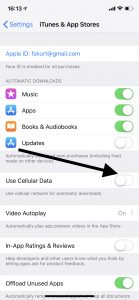
Ver también:

